Spis treści
SD-kort, externa hårddiskar eller USB-minnen är fantastiska enheter för att enkelt lagra en stor mängd data och filer. Men har du någonsin fått felmeddelandet "Disken är skrivskyddad" när du försöker göra ändringar i någon av de lagrade filerna? Om ja, så är vi här för att hjälpa dig att ta itu med det här problemet!
I den här guiden har vi sammanställt en lista med 3 effektiva lösningar som hjälper dig att ta bort skrivskyddet från disken för att få det att fungera igen. Oavsett vilken nedanstående lösning du väljer, kan du snabbt göra din lagringsenhet fungerande igen utan problem!
Vad är problemet med "Disken är skrivskyddad"?
Det finns tillfällen när du står inför problemet med "disken är skrivskyddad" när du försöker använda och skriva till ditt SD-kort eller hårddisk, men vet du verkligen vad det här problemet betyder? Om nej, så finns vi här med ett svar!
[Fast] Kan inte skriva till SD-kort på Windows 10/8/7
Lär dig hur du åtgärdar skrivproblem på SD-kort i Windows 10, 8 och 7. Upptäck effektiva lösningar om du inte kan skriva till SD-kort. Om du står inför ett liknande fel, fördjupa dig i lärande.

När din interna hårddisk, externa hårddisk, USB-flash-enhet eller SD-kort är skrivskyddad kan du inte längre skriva data eller göra några åtgärder på den. Med andra ord kan vi säga att du varken kommer att kunna komma åt data som sparats i enheten eller göra några ändringar på din enhet.
Så om du står inför ett sådant problem i Windows 11, försök lösa det genom att följa de problemfria lösningarna nedan som är inriktade på att lösa problemet med "disken är skrivskyddad"!
Lösning 1: Kontrollera låsknappen och växla den till upplåst läge
Det första och främsta sättet att fixa problemet "disken är skrivskyddad" i Windows 11 är genom att kontrollera låsknappen. Vissa USB-minnen, SD-kort eller Pen Drive har en låsknapp. Så om din Windows 11-dator säger till dig att mediet är skrivskyddat måste du leta efter en skrivskyddsomkopplare (även känd som en låsbrytare) på ditt SD-kort eller USB-minne. Om mediet har låsknappen, se till att den är inställd på att skriva, inte skrivskyddad.
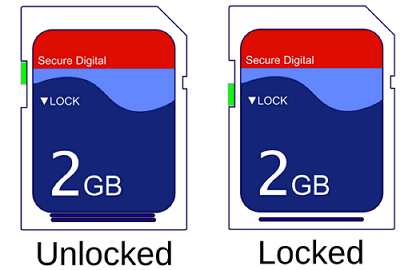

Om omkopplaren är inställd på skrivskyddad, växla helt enkelt till upplåst läge, och du kommer då att kunna komma åt lagrad data på din enhet och göra ändringar i den!
Lösning 2. Ta bort skrivskyddet via EaseUS Partition Master
Steg 1. Ladda ner och installera EaseUS Partition Master, gå till avsnittet Toolkit och klicka på "Skrivskydd".

Steg 2 . Välj din skrivskyddade USB, extern USB-disk eller SD-kort och klicka på "Inaktivera".

Lösning 3: Ta bort skrivskydd med Diskpart
Om låsknappen på ditt SD-kort eller USB-minne är på, men du fortfarande inte kan göra några ändringar i filerna som är lagrade på din hårddisk, kan du försöka ta bort skrivskyddet genom att använda Diskpart. Att använda Diskpart för att ta bort skrivskyddsproblemet är en mindre skrämmande metod.
Så här fungerar det!
Steg 1: Sätt i USB-enheten i lämplig USB-port på din Windows 11-dator.
Steg 2: Tryck nu på "Win+X"-tangenten och välj "Kör".
Steg 3: Ange "diskpart" i rutan Kör och välj sedan "OK".
Steg 4: Bredvid "DISKPART >", skriv in "list disk" och tryck på "Enter"-tangenten.
Steg 5: Nu, i listan över monterade diskar, leta reda på din USB-enhet och notera disknumret.
Steg 6: Ange här kommandot "select disk disk_number" och tryck sedan på "Enter"-tangenten.
Till exempel, om ditt enhetsnummer är 1, ange "välj disk 1".
Steg 7: När skivan är vald visar diskpart ett meddelande som lyder som att skivan nu är den valda skivan.
Steg 8: Ange nu kommandot "attributes disk clear readonly" och tryck sedan på "Enter"-tangenten.
Steg 9: När skrivskyddet tas bort från disken visar diskpart ett meddelande som säger att "diskattributen har rensats framgångsrikt" och disken är inte längre skrivskyddad.
Steg 10: Stäng slutligen diskpart-fönstret genom att skriva "exit" och trycka på "Enter"-tangenten.
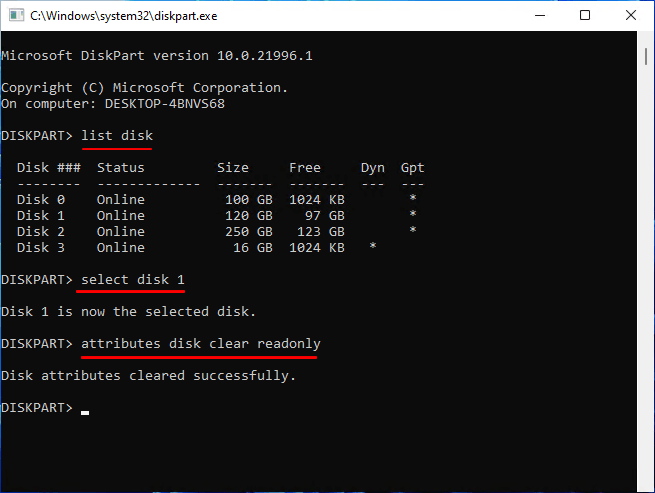
Så här hjälper Diskpart dig att ta bort skrivskyddet från ett USB-minne!
Lösning 4: Ta bort skrivskydd i registret
Sist men inte minst, det sista sättet att ta bort skrivskydd från disken är genom att redigera registret. Denna metod för att ta bort skrivskydd är ganska riskabel; Därför uppmanas du att säkerhetskopiera Windows-registret innan du gör några ändringar.
Så här fungerar den här metoden för att ta bort skrivskydd i Windows 11 PC.
Steg 1: Anslut den skrivskyddade flyttbara disken till Windows 11 PC.
Steg 2: Tryck på "Win+R"-tangenterna samtidigt och skriv "Regedit" i rutan Kör för att öppna "Registerredigeraren".
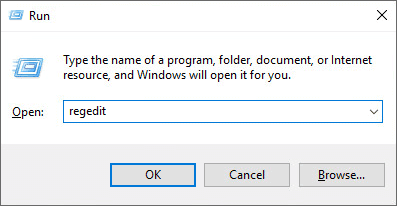
Steg 3: Tryck nu på "HKEY_LOCAL_MACHINE" och expandera System.
Steg 4: Klicka här på " Aktuell kontrolluppsättning " och tryck sedan på "Kontroll".
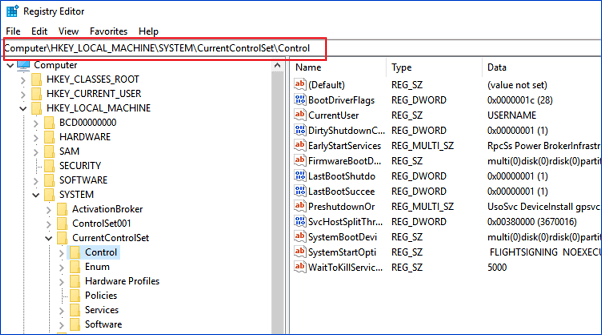
Steg 5: Kontrollera nu "Storage Device Policies " och ändra "DWORD"-värdet till 0 . Klicka senare på knappen "OK" .
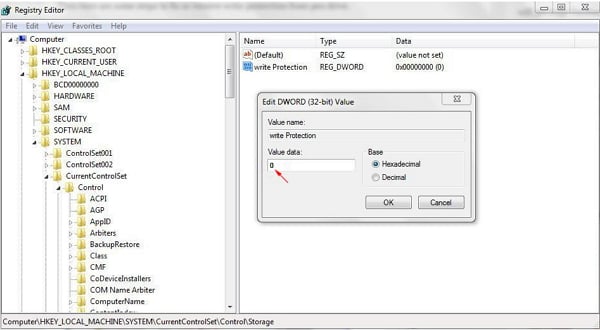
Steg 6: Slutligen, avsluta "Registerredigeraren" och starta om din Windows 11-dator.
Vänta nu tills din dator startar om och kontrollera om din enhet är tillgänglig!
Hur man formaterar ett skrivskyddat USB-minne eller SD-kort i Windows 11
Om alla de tre lösningarna ovan misslyckas med att inaktivera eller ta bort skrivskyddet på din enhet, beror det förmodligen på att enheten inte är riktigt skrivskyddad utan skadad. Så om du inte kan lösa dina problem med någon av de ovan angivna metoderna, är det dags för dig att använda EaseUS Partition Master för att formatera den problematiska flashenheten eller SD-kortet som hindrar dig från att komma åt eller spara data i den.
EaseUS Partition Master är ett mycket avancerat verktyg som har en mängd olika funktioner när det gäller att hantera diskar. Den har viktig diskformatering och diskunderhåll på bara några minuter.
Steg 1. Högerklicka på hårddiskpartitionen och välj alternativet "Formatera".
Steg 2. I det nya fönstret ställer du in partitionsetiketten, filsystemet och klusterstorleken för partitionen och klickar sedan på "OK".
Steg 3. Du kan se ett varningsfönster, klicka på "Ja" för att fortsätta.
Steg 4. Klicka på knappen "Execute 1 Task(s)" och klicka sedan på "Apply" för att börja formatera hårddiskpartitionen.
Så om du letar efter ett professionellt verktyg som inte kostar mycket, så är EaseUS Partition Master ett idealiskt val för dig! Med det här verktyget kan du enkelt formatera ett skrivskyddat SD-kort eller USB-minne utan mycket krångel.
Bonustips: Hur man tar bort skrivskydd på en enskild fil/mapp
Letar du efter ett fungerande sätt att ta bort skrivskydd på en enda fil eller mapp? Om ja, då har detta BONUSTIPS täckt dig!
När du har en enda fil eller mapp där du vill göra specifika ändringar men inte kan, kan det finnas chanser att filen är skrivskyddad. Så här kan du ge skrivbehörigheter och göra alla ändringar du vill ha på en enda fil/mapp.
Steg 1: Sätt i SD-kortet eller USB-enheten i rätt port på din Windows 11-dator.
Steg 2: Öppna "Windows File Explorer" och navigera till enheten och mappen som består av filen.
Steg 3: Välj filen och välj sedan fliken "Hem". Välj senare "Egenskaper"> "Egenskaper".
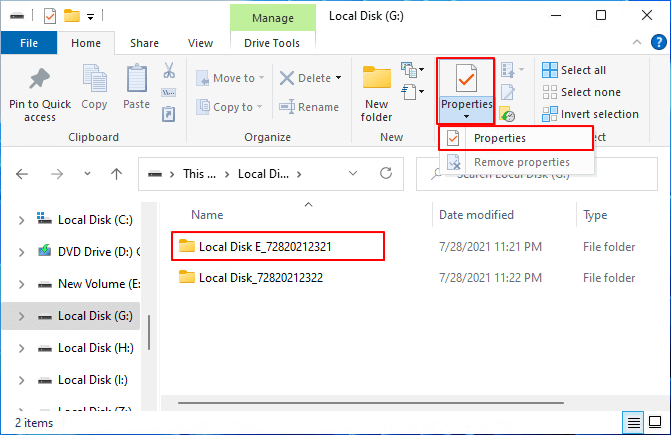
Steg 4: I dialogrutan "Egenskaper" väljer du "Skrivskyddat" för att ta bort bocken som visas nedan.
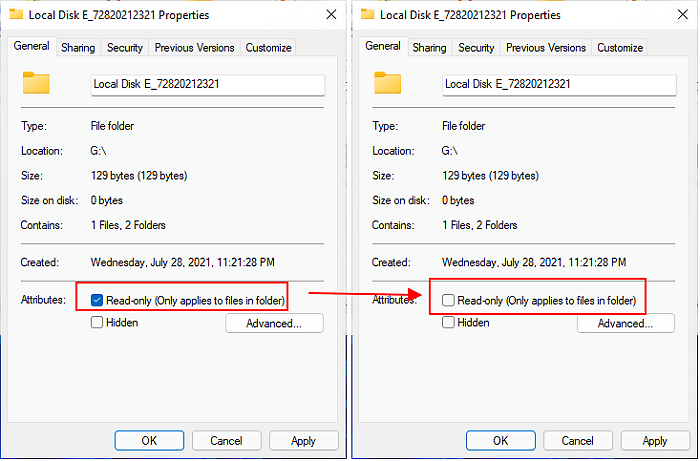
Steg 5: Slutligen, tryck på "OK"-knappen för att spara ändringarna.
Det var allt! Du har framgångsrikt tagit bort skrivskyddet på en enda fil eller mapp på Windows 11-datorn på en krånglig motorväg.
Slutsats
Det här handlade om hur du kan ta bort skrivskydd från ett USB-minne, intern/extern enhet eller SD-kort! Var och en av de ovan nämnda metoderna har sina egna för- och nackdelar, så du kan välja vilken som helst av dem beroende på dina behov och systemkrav.
Dessutom, om behovet uppstår att formatera disken efter att ha tagit bort skrivskyddet, kommer EaseUS Partition Master att tjäna syftet bäst. Så, utan att slösa mer tid, ta bort skrivskyddet från din disk nu och gör det tillgängligt igen!
Powiązane artykuły
-
Effektiva korrigeringar för Windows kunde inte slutföra formateringen av SD-kortet och USB-enheten
![author icon]() Joël/2024/09/11
Joël/2024/09/11
-
[Så här gör du] Formatera disk från MBR till GPT med DiskPart i Windows 10
![author icon]() Joël/2024/12/22
Joël/2024/12/22
-
Så här fixar du "Ingen ljudutgångsenhet är installerad" Windows 11
![author icon]() Joël/2024/10/17
Joël/2024/10/17
-
Hur man formaterar SD-kort på låg nivå i Windows 11/10
![author icon]() Joël/2024/10/23
Joël/2024/10/23
